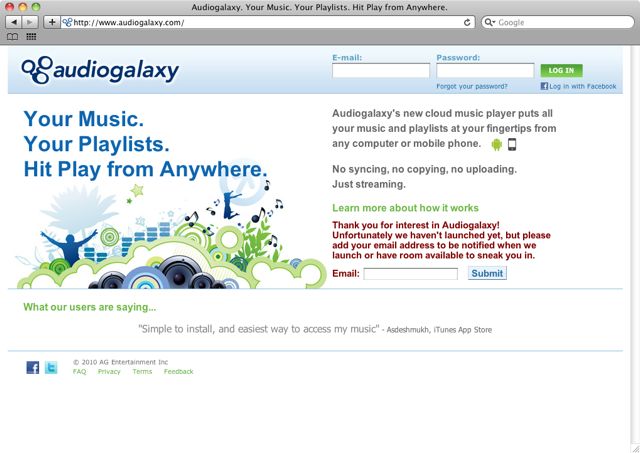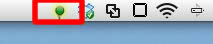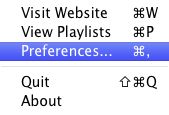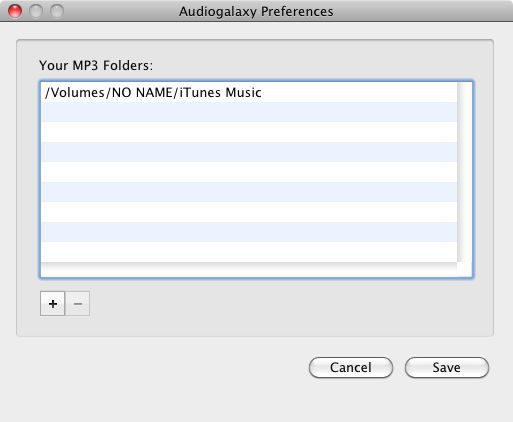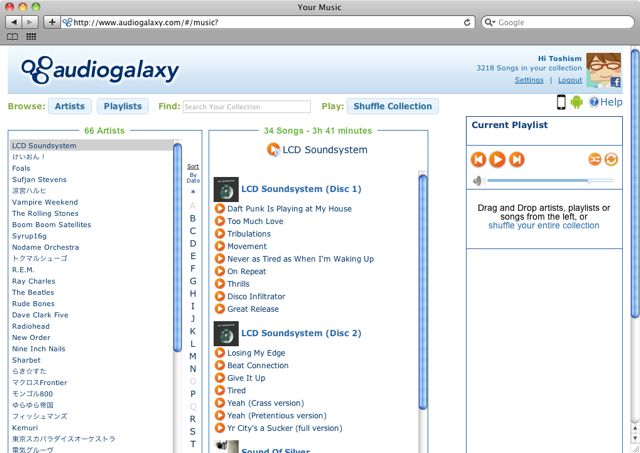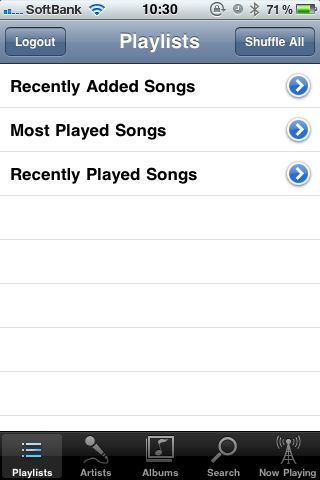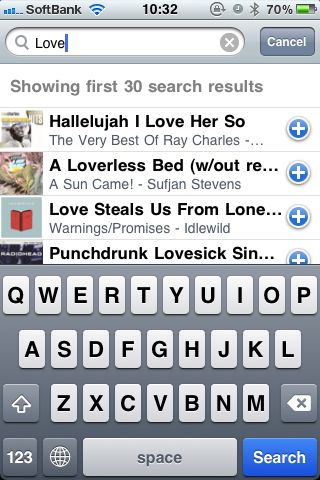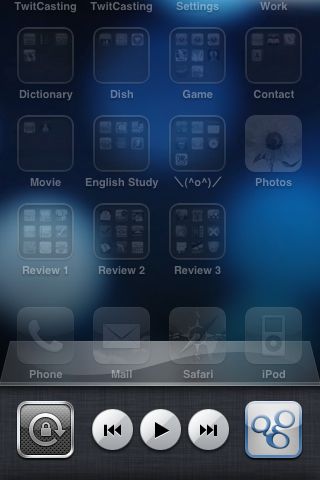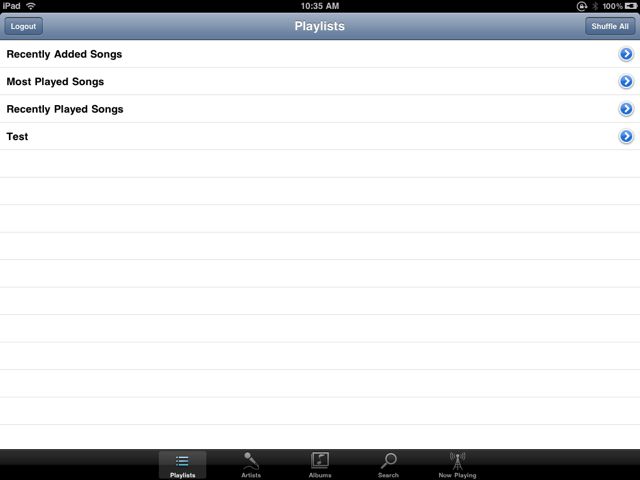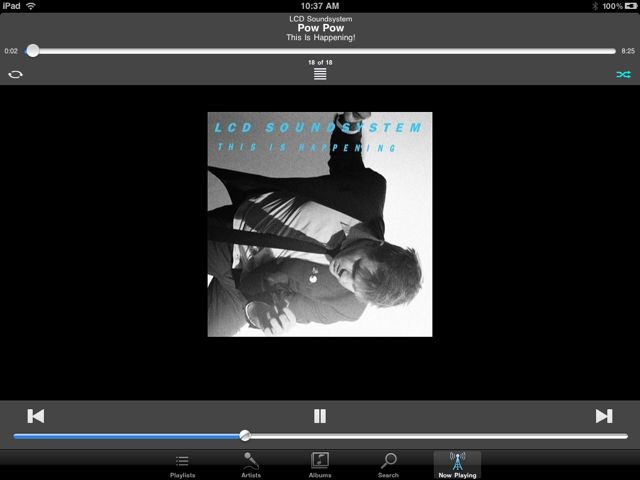最新版の記事はこちらです。
→[iPhone, iPad] Audiogalaxy Mobile 2.0.1: 3G回線で音楽が聴ける、容量節約アプリの決定版が大進化!無料。
ーーー
自分のパソコンに入っている音楽を、3G回線(Wi-Fiも可)経由で聴けるアプリ、Audiogalaxy Mobileをご紹介!
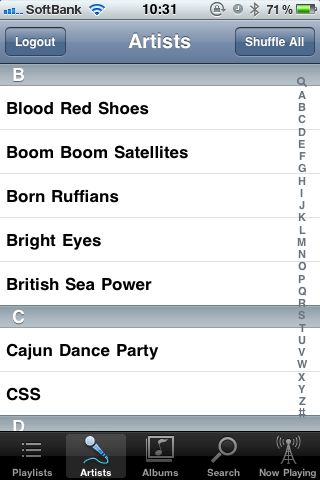
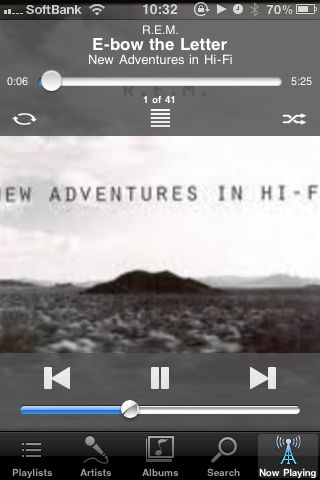
こ、これはまさか全国・・・いや、全世界の音楽ファン待望のアプリなのでは!!!
私はパソコンに100GB弱の曲が入っています。同じような方、たくさんいらっしゃいますよね。そして、そういう方の共通した悩みといえば「持ち運べない曲、多すぎ!」。このアプリは、そんな悩みを解決してくれます!
具体的には、自分のパソコンに入っている全ての曲を、3G回線(Wi-Fiも可)経由で聴けてしまいます。す、すごくないですか?しかも、全て無料なんですよね。
パソコン側の設定方法含め、ご紹介していきます!
使い始めるための準備 – Audiogalaxy Mobile
まず、Audiogalaxyにアクセスします。
そして、以下の手順を踏みます。
- ユーザ登録(メールアドレスとパスワードを登録。もしくはFacebookアカウントで登録)
- ログイン
- ソフトウェア「AudioGalaxy Helper」をダウンロード
- 「AudioGalaxy Helper」をインストール
無事、インストールが終了していると、Macの場合、以下のようなマークが出現します。
大抵の場合、自分の音楽ファイルが置いてあるフォルダを自動検出してくれますが、うまくいかなかった場合は、「Preferences…」を選択しましょう。
すると、以下の画面が表示されます。この画面から、自分の音楽ファイルが置いてあるフォルダを選択しましょう。
正しいフォルダが選択されると、Audiogalaxy側で「曲の認識」が始まります。曲の認識の進捗を確認したい場合は、Audiogalaxyにアクセスして、ログインしましょう。以下のような画面を確認できるはずです。
iPhone版 – Audiogalaxy Mobile
起動したらまずログインしましょう。
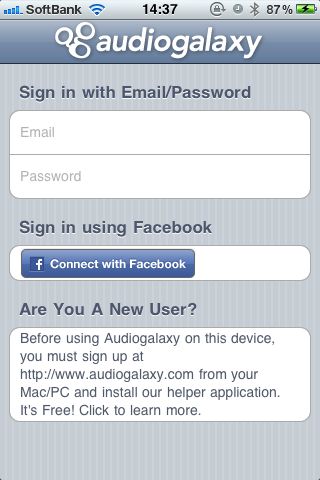
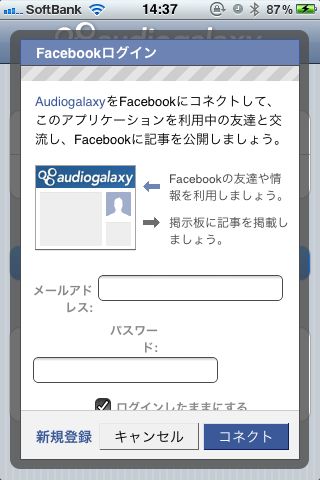
おお!!自動的に曲が流れ始めた!!すげー!!!
曲が流れることを確認したら・・・
「プレイリストの作成」をしましょう。プレイリストを作成するには、(1)曲を次々に選択して、(2)その後、プレイリスト名を付ける、という手順を踏みます。
「Playlists」には、3つのプレイリストがデフォルトで登録されています。
Recently Added Songs:最近登録された曲
Most Played Songs:最も多くプレイされている曲
Recently Played Songs:最近再生された曲
「Artists」で、アーティストから曲を探しましょう。アルバム、および曲の右側に着いている「+」をタップすると、その曲がプレイリストに登録されていきます。
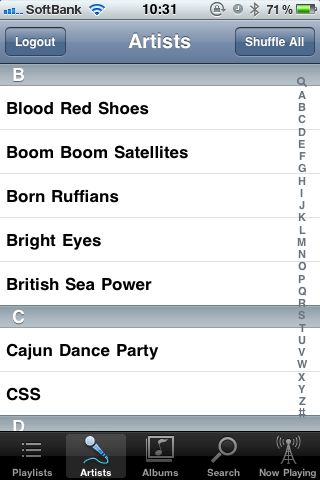
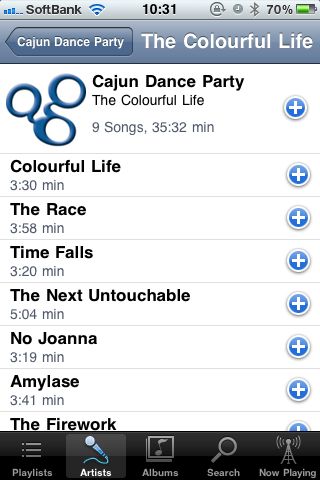
検索でも曲を探すことが出来ます。
どんどん「+」をタップして、プレイリストに曲を登録していきましょう。
さて「Now Playing」をタップしてみましょう。その時流れている曲が表示されているはずです。
ここで、画面上部中央にある、横線が6本並んでいるところをタップしてみましょう。
今まで選択した曲が、一覧になって並んでいると思います。改めて、曲順を変えたり、曲を削除したりしましょう。満足できたら、右下にある「Save」を選択しましょう。
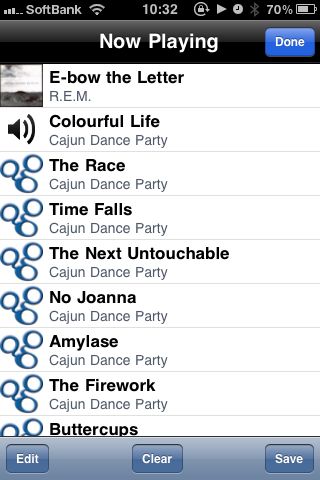
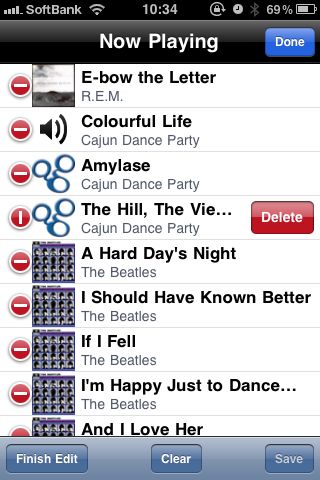
プレイリスト名をつければ、新しいプレイリストの完成です。これからは、このプレイリストを聴けるというわけですね!
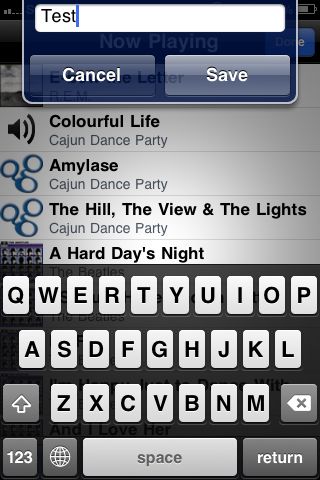
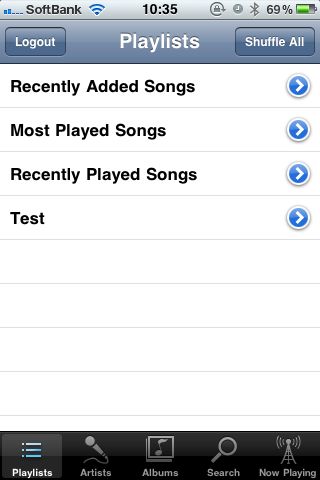
ちなみに、アプリを落としても、バックグラウンドで再生してくれますよ!これは嬉しい^^
iPad版 – Audiogalaxy Mobile
iPadにも対応しているという神っぷり!
LCD Soundsystems。
縦でもOKだよ!
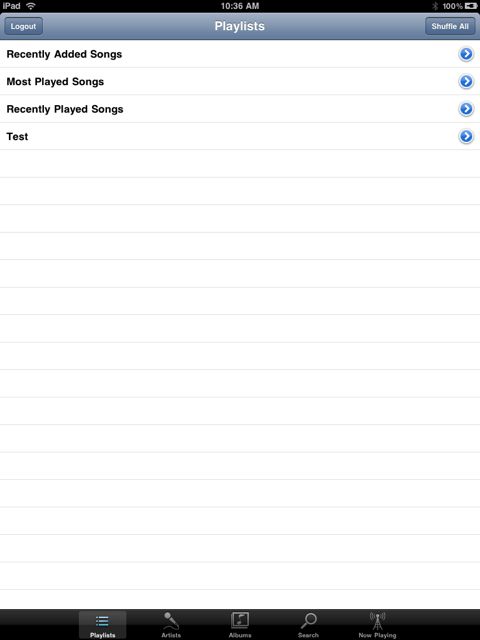
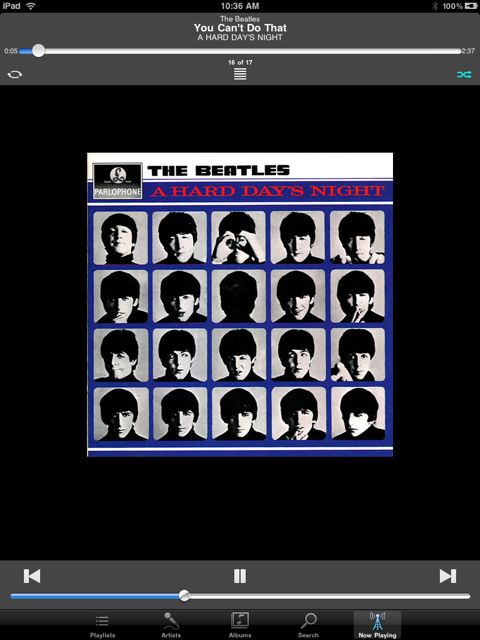
以上です!
いやー、曲を大量に持ち運びたいと思っている人にとっては最高のアプリなのではないでしょうか?無料だし。ぜひ・・・というか絶対試してみることをお勧めします!
- 販売会社URL:Audiogalaxy. Your Music. Your Playlists. Hit Play from Anywhere.
- 参考価格:無料
- ミュージック(Music)
- 執筆時のバージョン: 1.1.0